जब से Apple ने नौ साल पहले पहली बार iPhone बनाया था, और उसके बाद iPad और iPod टच, होम बटन एक भौतिक हार्डवेयर विशेषता रही है जो कि अपेक्षित रूप से कार्य करने के लिए दबाएगी। यहां तक कि iPhone 5s पर टचआईडी की शुरूआत भी नहीं बदली। यह सब Apple के इतिहास में पहली बार iPhone 7 और iPhone 7 Plus के लॉन्च के साथ बदल गया, जहां Apple ने एक कैपेसिटिव, सॉलिड स्टेट होम बटन के पक्ष में फिजिकल बटन को खोदा जो कि हार्डवेयर फीचर और doesn नहीं है। कार्य करने के लिए प्रेस नहीं है।
यह समाप्त होने वाला परिवर्तन केवल उपयोगकर्ता अनुभव से अधिक था। जबकि iPhone 7 और iPhone 7 Plus नए होम बटन के साथ बातचीत करते समय एक ठोस प्रेस भावना देने के लिए बेहतर Taptic इंजन का उपयोग करते हैं, यह बहुत ही बटन अन्य महत्वपूर्ण कार्यों के एक जोड़े के लिए भी जिम्मेदार था: iPhone को रिबूट करना / रीसेट करना डिवाइस को रिकवरी या DFU मोड में डालना। नए सॉलिड स्टेट बटन के साथ, होम को इनमें से किसी भी फंक्शन के लिए इस्तेमाल नहीं किया जा सकता है। ऐसा इसलिए है क्योंकि कार्य करने के लिए कैपेसिटिव बटन के लिए, डिवाइस को पहले से ही संचालित करना पड़ता है, और पुनर्प्राप्ति और DFU मोड दोनों ऐसे परिदृश्यों से निपटते हैं जहां आपका डिवाइस पूरी तरह से पावर नहीं कर सकता है और iOS को लोड नहीं कर सकता है। इसलिए, इन दोनों साधनों को प्राप्त करने की विधि, साथ ही साथ iPhone को हार्ड रीबूट करना, iPhone 7 और iPhone 7 Plus पर थोड़ा बदल गया है। होम कुंजी के बजाय, अब आप वॉल्यूम डाउन का उपयोग करेंगे। ठीक है, पुनर्प्राप्ति या DFU मोड में आने के लिए iPhone 7 को हार्ड रिबूट या रीसेट करने का तरीका यहां दिया गया है:

IPhone 7 को हार्ड रिबूट कैसे करें
प्रौद्योगिकी के अन्य सभी रूपों की तरह, iPhone 7 भी, समय-समय पर खराबी का खतरा है। क्या आपका डिवाइस किसी ऐप में फंस जाना चाहिए, अत्यधिक गर्म करना शुरू कर दें या दुर्व्यवहार करना शुरू कर दें, हार्ड रिबूट ज्यादातर रास्ता है। इसका मतलब यह है कि डिवाइस को बंद करने के लिए बिजली की कुंजी को सामान्य रूप से रखने के बजाय, आप इसे फिर से चालू करते हैं, रैम को साफ करते हैं और प्रोसेसर को मुक्त करते हैं, कैश को फ्लश करते हैं।
IPhone के पुराने मॉडलों में, आप Apple लोगो के प्रकट होने तक पावर और होम कीज़ दोनों को एक साथ दबाए रखेंगे। IPhone 7 और 7 प्लस पर, यह पावर और वॉल्यूम डाउन कुंजियाँ हैं, जिन्हें आप तब तक दबाए रखेंगे जब तक कि Apple लोगो प्रकट नहीं होता (लगभग 10 सेकंड), जिस बिंदु पर आप दोनों को छोड़ देंगे और डिवाइस को सामान्य रूप से बूट होने देंगे।
जबकि विधि काम करती है, कृपया ध्यान दें कि वॉल्यूम डाउन की को दबाने और पकड़े रहने से वॉल्यूम HUD शो हो जाएगा और डिवाइस वॉल्यूम सभी तरह से नीचे जाएगा। यह सामान्य है, इसलिए यदि आप इसे देखते हैं तो चिंतित न हों।
रिकवरी मोड में iPhone 7 कैसे डालें
रिकवरी मोड एक अच्छा बचाव उपाय है यदि आपके iPhone पर iOS इंस्टॉलेशन ठीक से बूट होने से रोकने पर, आपके iPhone पर winky चला गया है। इस तरह के डिवाइस पर, आप फोन को रिकवरी मोड में रख सकते हैं और फिर इसे बिजली केबल के माध्यम से आईट्यून्स का उपयोग करके पुनर्स्थापित कर सकते हैं।
IPhone 7 और iPhone 7 Plus पर रिकवरी मोड में आने के लिए, Apple लोगो को दिखाई देने तक पावर और वॉल्यूम डाउन कुंजियों को दबाकर रखें । फिर, डिवाइस की स्क्रीन "आईट्यून्स से कनेक्ट करें" संदेश दिखाए जाने तक दोनों कुंजी दबाए रखें । इस बिंदु पर, बिजली की केबल का उपयोग करके iPhone 7 को iTunes से कनेक्ट करें। iTunes निम्न संदेश देगा:
"IPhone के साथ एक समस्या है जिसे इसे अपडेट करने या पुनर्स्थापित करने की आवश्यकता है।"
कृपया ध्यान दें कि रिकवरी मोड के लिए ये निर्देश डिवाइस की मूल स्थिति के बावजूद लागू होते हैं। यही है, भले ही डिवाइस चालू हो, इन दोनों कुंजियों को दबाने और धारण करने से पहले डिवाइस की स्क्रीन ब्लैक (पावरिंग ऑफ) हो जाएगी और फिर इसे वापस पावर देगा और फिर इसे रिकवरी मोड में ले जाएगा। तो, यह आपको डिवाइस को बंद करने का एक अतिरिक्त कदम बचा रहा है।
IPhone 7 को DFU मोड में कैसे डालें
डिवाइस फ़र्मवेयर अपग्रेड, या DFU, मोड उन उपायों की सबसे कठोर है जो आपके डिवाइस को रिकवरी मोड के माध्यम से बहाल नहीं किया जा सकता है। DFU केवल बूटलोडर को iPhone के NAND को एक नया फर्मवेयर (iOS IPSW) लिखने के लिए पर्याप्त निर्देश प्रदान करने के लिए कहता है, जो इसे सॉफ्टवेयर मुसीबतों को ठीक करने के लिए अंतिम समाधान बनाता है। DFU मोड रिकवरी से भी अलग है, इसमें आपको अपने iPhone पर कोई संदेश नहीं दिखाई देगा, बस एक काली स्क्रीन।
IPhone 7 या iPhone 7 Plus को DFU मोड में डालने के लिए, आप एक ही प्रेस करेंगे और पावर और वॉल्यूम डाउन कीज मंत्र को पकड़ेंगे। हालाँकि, इसके लिए, आप दोनों कुंजियों को ठीक 10 सेकंड के लिए दबाए रखेंगे। 10 सेकंड के बाद, पावर कुंजी को छोड़ दें लेकिन अतिरिक्त 10 सेकंड के लिए वॉल्यूम डाउन कुंजी को दबाए रखें । Voila, iPhone 7 अब DFU मोड में है।
क्योंकि DFU मोड में iPhone की स्क्रीन पर एक दृश्य संकेत नहीं होता है, आपको केवल तब ही पता चलेगा जब आप लाइटनिंग केबल का उपयोग करके आईट्यून्स के साथ फोन को हुक करते हैं। कनेक्ट होने के बाद, iTunes यह संदेश दिखाएगा।
“ITunes ने रिकवरी मोड में एक iPhone का पता लगाया है। आइट्यून्स के साथ उपयोग करने से पहले आपको इस iPhone को पुनर्स्थापित करना होगा। ”
कृपया ध्यान दें कि DFU मोड के लिए iTunes संदेश "पुनर्प्राप्ति मोड" बताता है, जबकि रिकवरी मोड के लिए एक बस "iPhone के साथ एक समस्या है" कहता है, अंतर के रूप में अजीब है, यही कारण है कि Apple ने उन्हें कैसे सेट किया है, इसलिए हम बस हैं। इसे इंगित करने के मामले में यह आपको फेंक देता है।
हार्ड रीसेट, रिकवरी मोड या DFU मोड के माध्यम से iPhone 7 या 7 Plus को ठीक करें
तो, यह है कि iPhone 7 या 7 Plus को हार्ड रिसेट / रिबूट कैसे करें, यदि आपका डिवाइस अटक गया है या यदि आप iOS अपडेट के लिए सिर्फ समस्याओं का सामना कर रहे हैं। जबकि हम आशा करते हैं कि यह आपके आईफोन 7 या आईफोन 7 प्लस के लिए कभी भी नीचे नहीं आएगा, यह अच्छा है कि यह ज्ञान हो, खुद को एक चुटकी से बाहर निकालने के लिए। यदि आपको कोई संदेह है, तो हमें नीचे टिप्पणी अनुभाग में बताएं और हमें मदद करने में खुशी होगी।


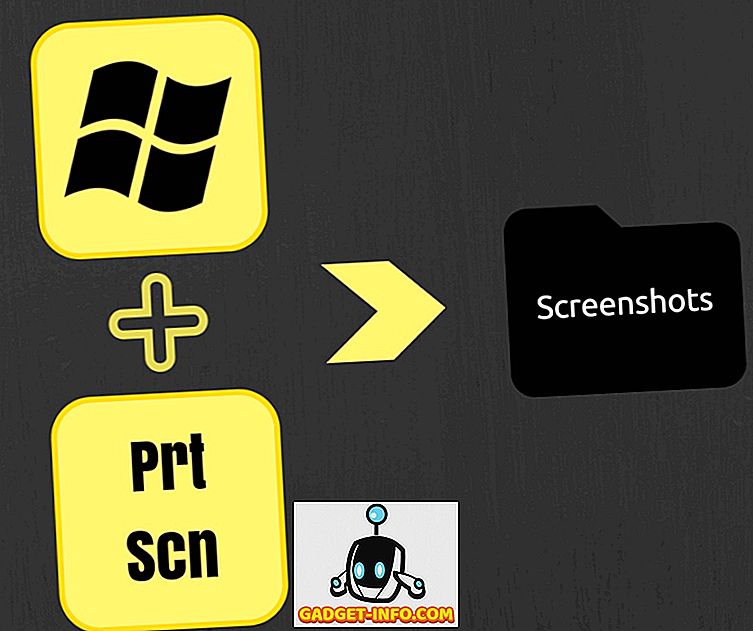





![मनोरंजन - मार्क जुकरबर्ग और एडुआर्डो सेवरिन फ्रेंड्स अगेन सौजन्य टिकर [PIC]](https://gadget-info.com/img/entertainment/559/mark-zuckerberg-eduardo-saverin-friends-again-courtesy-ticker.png)
